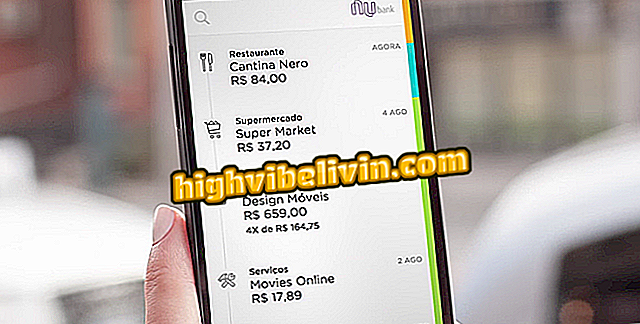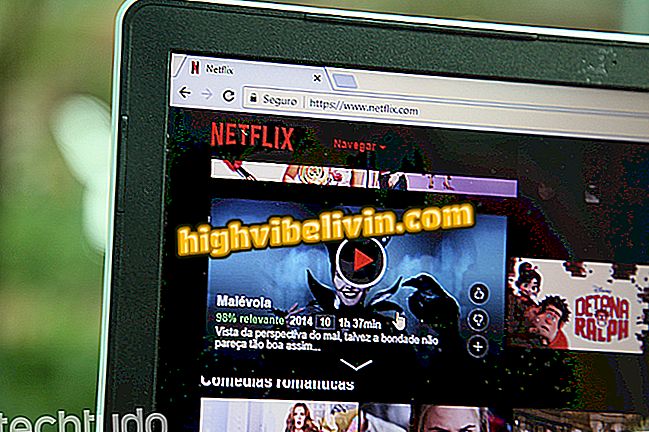Gmail: cómo enviar mensajes de correo electrónico en modo confidencial por teléfono
La aplicación de Gmail para dispositivos móviles ahora permite enviar mensajes en modo confidencial. La función, que estaba disponible sólo en el ordenador, garantiza mayor seguridad y privacidad al contenido enviado por e-mail. La función permite definir una contraseña de protección para ver el mensaje y la destruye automáticamente después del período de tiempo seleccionado.
Comprueba, en el paso a paso siguiente, cómo enviar correos electrónicos en el modo confidencial de Gmail a través del teléfono. El procedimiento se realizó en la versión de la aplicación para iPhone (iOS), pero los consejos también valen para los usuarios de Android.

Aprende a usar el modo confidencial de Gmail en tu móvil
¿Quieres comprar celular, TV y otros productos con descuento? Conozca Comparar
Paso 1. Toque el botón de lápiz en la esquina inferior derecha de la pantalla para crear un nuevo mensaje. Después de escribirla, toque el botón "..." en la esquina superior derecha y seleccione "Modo confidencial".

Activar modo confidencial
Paso 2. De forma predeterminada, el mensaje permanece disponible durante una semana. Puede cambiar este tiempo tocando la opción. Seleccione la opción deseada y toque "Finalizar".

Configurar modo confidencial
Paso 3. Ahora, configure la contraseña de desbloqueo del mensaje. La autenticación se puede realizar por correo electrónico o SMS en el teléfono. Seleccione la opción deseada y toque "Finalizar".

Configurar modo confidencial
Paso 4. Después de realizar los ajustes necesarios, toque el botón en la esquina superior derecha de la pantalla para confirmar el modo confidencial. Un resumen de las configuraciones aparecerá al final del correo electrónico - puede cambiarlas tocando "Editar". Si está todo según lo deseado, basta con enviar el mensaje normalmente.

Aplicación de modo confidencial para el mensaje
Paso 5. Si ha seleccionado el modo de autenticación por SMS, deberá indicar el número de teléfono del remitente. Para ello, toque "Agregar información". Por último, entra con el teléfono y pulsa el botón en la esquina superior derecha de la pantalla para guardar y enviar el mensaje de texto.

Si es necesario, proporcione el teléfono del remitente
Listo! Disfruta de los consejos para enviar mensajes de correo electrónico con mayor privacidad y seguridad en Gmail por el móvil.

Conoce las funciones inéditas del nuevo Gmail
Cómo recuperar la cuenta de Gmail? Los usuarios responden en el foro